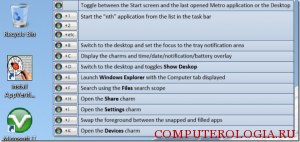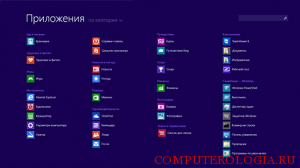Windows 8 все прочнее внедряется разработчиками в использование. Ноутбуки и системники со встроенной версией операционки все чаще можно встретить в продаже. Многие пользователи уже оценили ее преимущества. Но не стоит забывать, что здесь, как и в предыдущих версиях, имеются горячие клавиши, которые позволяют расширить функциональность системы, выполнив какие-либо действия всего несколькими касаниями кнопок клавиатуры.
Кнопка Win и сочетания с ней
Клавиша Win позволяет переключиться между экраном Metro и последним приложением, которое запускалось. Помимо этого, данная кнопка в сочетании с другими довольно функциональна. Так, при использовании ее совместно с С можно вызвать Сharm bar, которая по опциям сходна с меню Пуск в предыдущей версии ОС.
Для того чтобы перейти к изменению настроек, необходимо нажать на Win и I. Поисковое окно открывается при сочетании данной кнопки с F. В седьмой версии встречался Центр мобильности. В Восьмерке есть Меню системных утилит. Чтобы его вызвать понадобится кликнуть Win и X. Можно сразу свернуть все открытые приложения нажатием сочетания Win и M.
Чтобы переместить приложение к правой части экрана можно нажать системную клавишу и точку. Если нажать это же сочетание и Shift, то окно сдвинется в левую сторону. Кликнув на Win и любую из цифр от 1 до 9, то откроется то приложение, которое на Панели задач закреплено в месте, которое соответствует именно этой цифре. Если нажать с данным сочетанием Shift, то откроется копия программы. В случае, когда надо вызвать последнее активное окно утилиты, следует кликнуть на Win + Ctrl и нужную цифру.
Для того чтобы развернуть, свернуть или восстановить текущее приложение, воспользуйтесь системной клавишей и стрелками вниз и вверх. Стрелки вправо и влево прикрепят окно к правой или левой границе экрана. Помощь системы вызывается кнопками Win и F1. Системная кнопка и Pause/Break открывают окно Система.
Следует немного затронуть и сочетания с Ctrl. Открыть окно Проводника можно нажатием Ctrl + N, а для открытия других не стандартных файловых менеджеров сочетание клавиш не работает. Какие есть файловые менеджеры для Windows 8, об этом читайте тут. Переключение из начального экрана на активную программу делается через Ctrl + Esc. Если нужно открыть Диспетчер задач, то можно кликнуть Ctrl + Shift + Esc. Для переключения между вкладками используется сочетание Ctrl + Tab.
Одиночные кнопки
Помимо разнообразных сочетаний, разработчики предусмотрели и одиночные кнопки, которые позволят вызвать то или иное меню. Конечно же, это клавиши, располагающиеся, обычно, в верхней строчке клавиатуры над цифрами. Так, F1 позволяет вызвать окно справки, с помощью F2 можно переименовать элемент, F3 открывает поисковую строку и т. д. Функциональность клавиш F может различаться, в зависимости от модели компьютера или ноутбука.
Есть здесь и другие кнопки, которые незаслуженно бывают забыты пользователями. С помощью PrtScn можно сделать снимок экрана и поместить его в буфер обмена, более подробно о том как сделать скриншот экрана читайте в этой статье. PageUp и PageDown позволяют листать стартовый экран вперед и назад соответственно. Переключаться между элементами того, что содержится в диалоговом окне можно с Tab. Закрыть диалоговое окно можно кнопкой Esc.
Нужно отметить, что некоторые из приведенных сочетаний уже использовались в предыдущих версиях операционной системы. Однако, не сказать о них было бы не очень правильно. Ведь не все пользователи знают и помнят сочетание горячих клавиш, хотя они могут значительно облегчить работу. В Windows 8 это особенно актуально, так как интерфейс системы претерпел значительные изменения. Соответственно, открыть то или иное окно, или произвести определенные действия бывает затруднительно. Знание “горячих” кнопок поможет исправить ситуацию.